Artigo
Adicione as notificações do Lollipop em seu Android atual
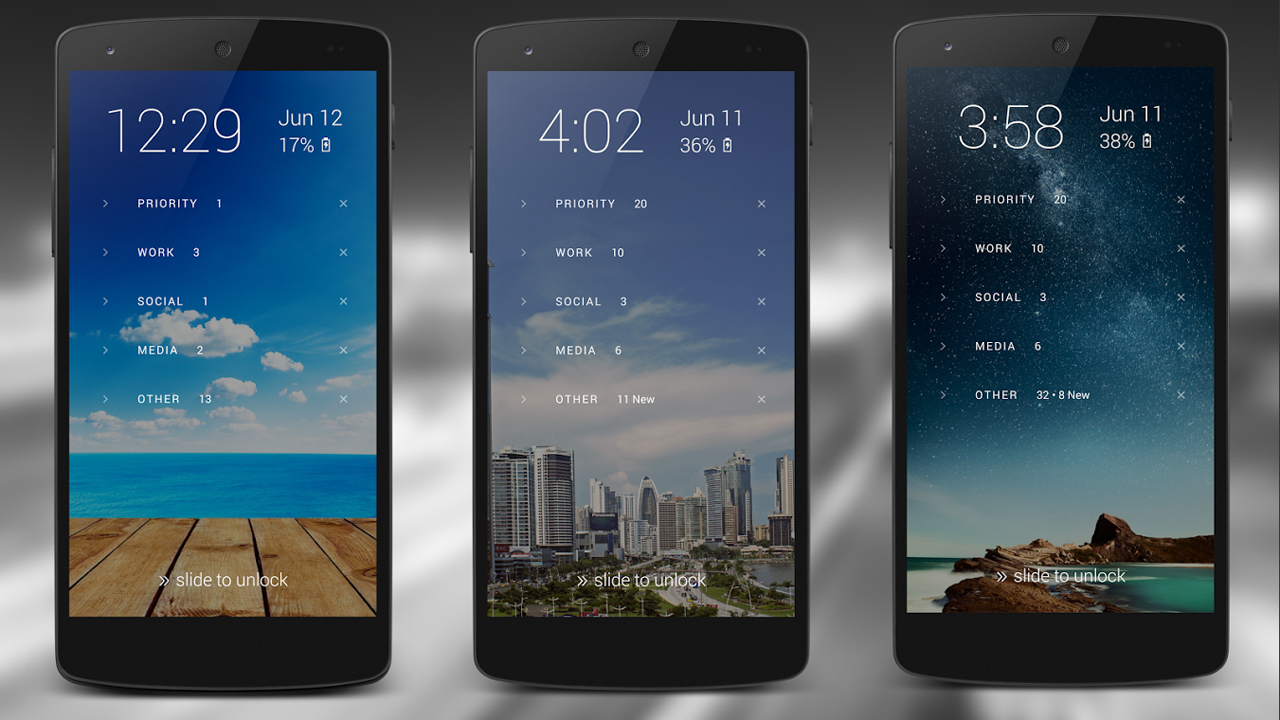
- 13 de novembro de 2014
- Atualizado: 6 de março de 2024 às 13:33
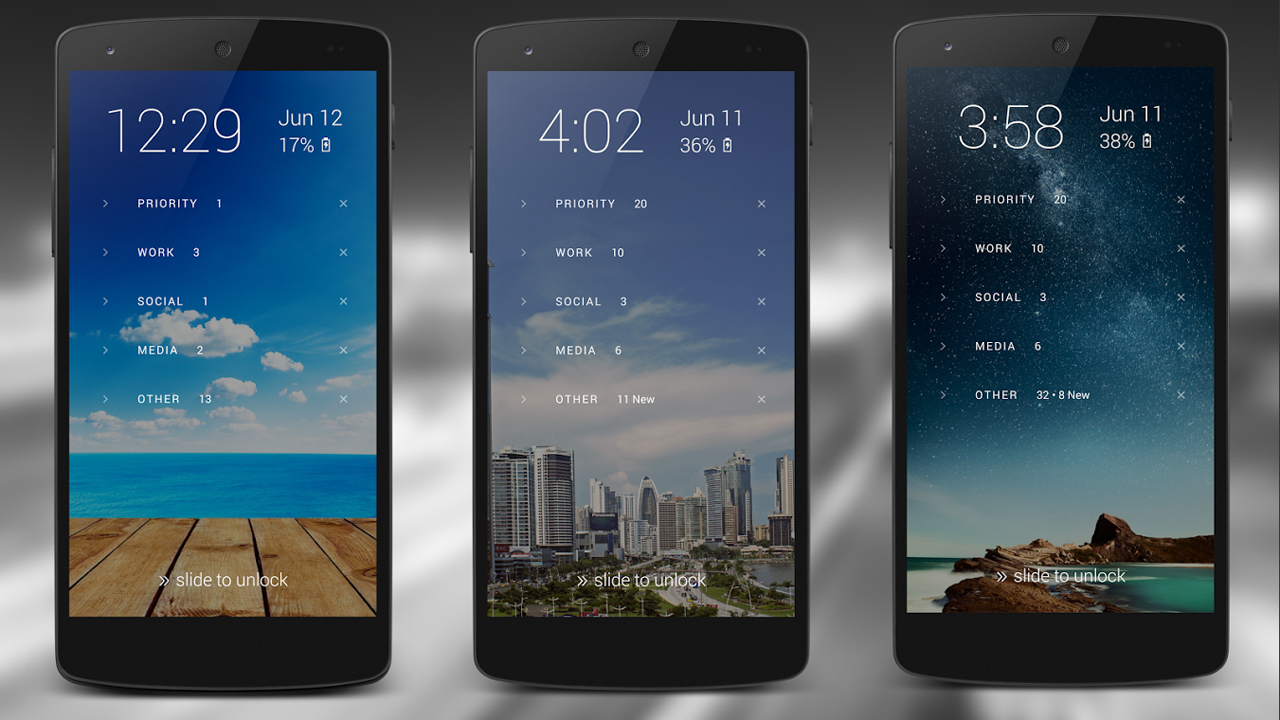
Receba as notificações na tela de bloqueio imediatamente, sem esperar que a função do Android 5.0 Lollipop esteja disponível para o seu telefone.
Quando vimos a apresentação do novo Android no Google I/O, muitos pensaram: “Finalmente as notificações na tela de bloqueio“. Com o Lollipop, você não terá que digitar o PIN ou o padrão antes de saber quem escreveu no WhatsApp ou quem mandou um e-mail.
A atualização pode demorar semanas ou meses para chegar até o seu dispositivo, dependendo do fabricante do smartphone (Samsung, HTC, Motorola, etc.).
Você prefere esperar o Lollipop para ver as notificações em sua tela de bloqueio? Se você usar o Echo Notification Lockscreen, você pode tê-las agora. E o melhor: o app possui compatibilidade com muitos launchers.
Vejamos como configurar o aplicativo.
1. Faça o download do aplicativo e autorize o acesso às notificações
Primeiro instale o Echo Notification Lockscreen. Assim que o processo for concluído, abra o aplicativo e clique em Get Started.
Na tela seguinte, você precisará conceder acesso às notificações. Selecione o Echo Notification Lockscreen e pressione OK.
2. Visualize as notificações e aprenda a gerenciá-las
Já a partir de agora você pode visualizar as notificações na tela de bloqueio, basta desligar a tela do telefone e ligar novamente.
Se você quiser ver o conteúdo da notificação (no caso da imagem acima, ler o email), basta pressionar acima. Se você
definiu um código de bloqueio da tela, primeiro terá que digitá-lo para ler o email.
Para ignorar a tela, basta deslizar o dedo para a direita e você será levado para a tela de bloqueio. Você também pode
optar por ignorar uma única notificação deslizando para a esquerda ou para a direita, caso quiser adiá-la. Irá aparecer um pop-up onde você pode especificar quando deseja ser lembrado.
3. Configure o aplicativo e as notificações
Como vimos, as notificações são automaticamente classificadas como Priority, Work, Other e outras. No entanto, você pode organizar à sua vontade, e escolher, por exemplo, não ver o backup das imagens do OneDrive ou impedir que as notificações por email sejam classificadas na categoria Work.
Se você abrir o Echo Notification Lockscreen, pode definir regras para as notificações. Na categoria Personalize do app, você encontrará a aba Manage Apps. Se pressioná-lo, você pode decidir quais aplicativos serão visualizados e em qual categoria eles aparecerão.
Na categoria Screen Lock, você pode configurar o tipo de sistema de bloqueio da tela ou removê-lo completamente. Em Choose wallpaper, você define se quer usar o plano de fundo do sistema ou do aplicativo (que eu aconselho).
Na última entrada, More, você tem muitas outras opções. A mais útil é a que permite definir a localização de Home e Work, pois com isso o Echo Notification Lockscreen poderá lembrar exatamente as notificações programadas para quando você estiver em casa ou no trabalho.
O Android Lollipop já está aqui!
Há muitas características do Android Lollipop que vão melhorar o uso do seu smartphone. A notificação na tela de bloqueio é, talvez, uma função das mais úteis e interessantes. A outra grande novidade é o Material Design, ou seja, o redesign da interface do Android, de acordo com os novos princípios. O sistema operacional adotou um novo conceito que vai mudar o comportamento do seu smartphone.
Leia também
Também pode te interessar
 Notícias
NotíciasPrime Video termina o ano em grande: chegam Red One, Cross e Citadel em dose dupla
Leia mais
 Notícias
NotíciasO golpe dos aplicativos românticos com criptomoedas que o Google decidiu denunciar
Leia mais
 Notícias
NotíciasMargot Robbie produzirá um filme baseado em uma guerreira de quadrinhos… e também será a protagonista?
Leia mais
 Notícias
NotíciasJá sabemos quanto tempo Hellblade 2 vai durar: menos do que o esperado
Leia mais
 Notícias
NotíciasChega à Netflix um dos filmes de ficção científica mais originais e divertidos dos últimos anos
Leia mais
 Notícias
NotíciasO último grande sucesso da Steam é como o Lethal Company, mas sendo um youtuber
Leia mais